[3 Yol] iOS 26 Beta iPhone'dan Nasıl Kaldırılır?
Kategori: iPhone İpuçları

3Okumak için dakikalar
WWDC 2025'te Apple, bazı heyecan verici yeni özelliklerle birlikte iOS 26 Beta'yı yayınladı. Geliştirici hesabı ve uygun Apple Kimliği olan kullanıcılar, denemek için iOS 26 Beta'yı indirebilir.
Ancak, iOS 26 beta her zamanki gibi birçok hata getiriyor ve kullanıcıları önceki iOS sürümüne geri dönmeye zorluyor. Peki iOS 26 beta nasıl kaldırılır? Bu makalede, iOS 26 beta'yı 3 farklı şekilde nasıl kaldıracağınızı öğrenebilirsiniz.
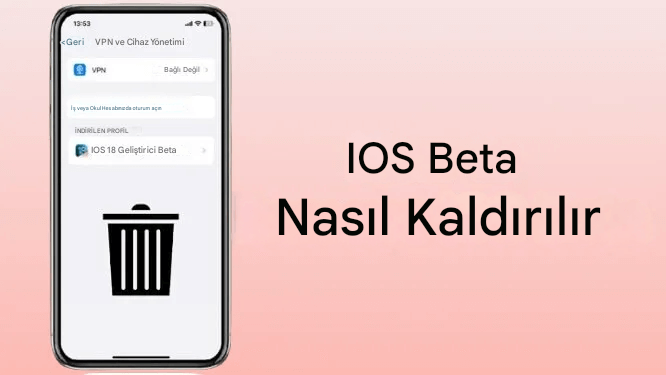
Bu makalede:
iOS 26 Beta'yı Kaldırmadan Önce Çalışmayı Hazırlayın
iOS 26 beta sürümünü indirdiğinize pişman olduysanız ve önceki sürüme geri dönmek istiyorsanız, bu makale tam size göre. Ancak iOS 26 beta sürümünü iPhone'dan kaldırmadan önce, uygun bir hazırlık yapmadan veri kaybı riskiyle karşı karşıya kalabileceğinizi veya beklenmeyen sorunlarla karşılaşabileceğinizi belirtmekte fayda var.
Sorunsuz ve güvenli bir iOS düşürme işlemi sağlamak için başlamadan önce aşağıdaki ipuçlarını takip ettiğinizden emin olun.
1 "iPhone'umu Bul"u devre dışı bırakın
"iPhone'umu Bul" bir Etkinleştirme Kilidi özelliği içerir ve bu özellik etkinleştirildiğinde, cihazla ilişkili Apple Kimliği ve parolayı girmeden cihazı geri yükleyemez veya güncelleyemezsiniz.
Bir iOS beta sürümünden düşürme, cihazı siler ve eski işletim sistemini yeniden yükler. FMI etkinleştirilirse, kapatmak için kimlik bilgilerini girmediğiniz sürece cihaz kaldırıldıktan sonra Etkinleştirme Kilidi ekranında takılı kalır. Önceden devre dışı bırakmak olası sorunları önler.
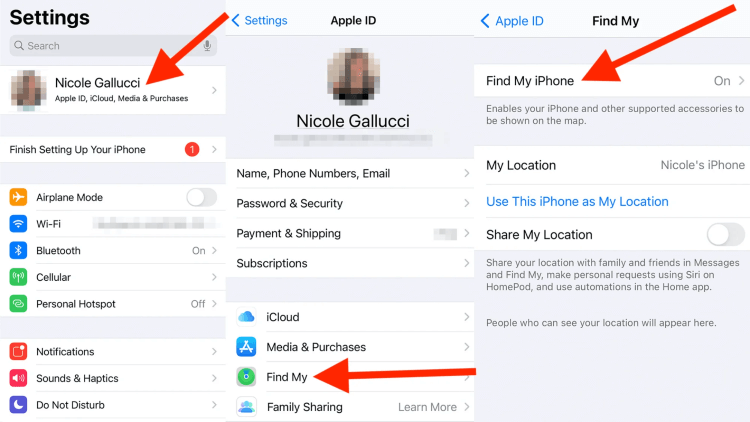
Adım 1: Ayarlar'a gidin, ardından ekranın üst kısmındaki Apple Kimliğinize dokunun.
Adım 2: Bul'u seçin, iPhone'umu Bul'a dokunun.
Adım 3: Apple Kimliği parolasını girerek kapatın.
2 iPhone'unuzu Yedekleyin
iOS 26 beta'yı doğrudan kaldırmak veri kaybına neden olacağından, iOS beta'yı düşürmeye çalışmadan önce tam bir yedekleme yapmanız şiddetle önerilir. iTunes veya iCloud bu konuda size yardımcı olabilir. İşte iTunes ile verileri yedekleme yöntemi.
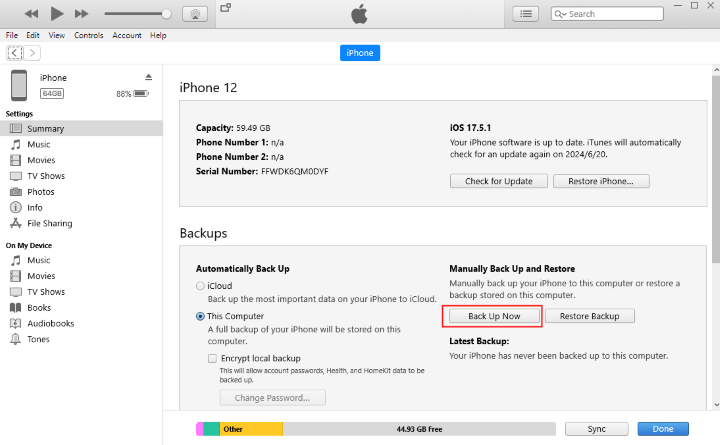
Adım 1: iTunes'u güncelleyin, açın ve cihazınızı bilgisayara bağlayın.
Adım 2: Özet sekmesine tıklayın, ardından Şimdi Yedekle düğmesini bulun, devam etmek için onaylayın.
3 Otomatik Güncellemeyi Kapat
Otomatik güncellemeleri kapatmak, iOS 26 beta sürümünü kaldırırken cihazınızın sizin bilginiz olmadan geçerli veya gelecekteki beta sürümünü yeniden yüklemesini önlemeye yardımcı olur.
Hala beta programına kayıtlıysanız, kapatmak ayrıca düşürme işlemi sırasında kesintileri önleyebilir ve arka plan indirmelerinin neden olduğu gereksiz pil tüketimini önleyebilir. İşte yapmanız gerekenler.
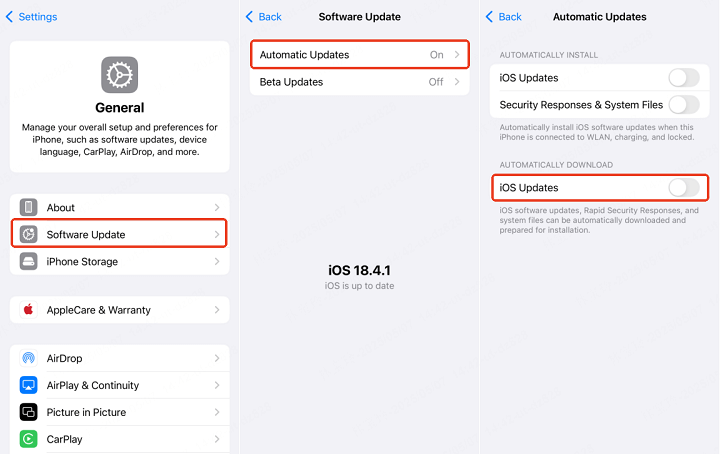
Adım 1: Ayarlar > Genel > Yazılım Güncelleme'ye gidin.
Adım 2: Otomatik Güncellemeler'e tıklayın, bu özelliği devre dışı bırakmak için iOS Güncellemeleri'ni kapatın.
iOS 26 Beta'yı Bilgisayarla iPhone'dan Nasıl Kaldırabilirim?
Eğer iOS 26 beta sürümünü iPhone'unuzdan tamamen kaldırıp en son resmi iOS sürümüne geri dönmek istiyorsanız, bilgisayarınızda iTunes veya üçüncü parti bir araç kullanmak en etkili yöntemdir.
1 iOS 26 Beta'yı iMyFone Fixppo ile kaldırın
iOS 26 beta'yı kaldırmanın kolay ve etkili bir yolunu arıyorsanız, iMyFone Fixppo iOS düşürme aracı iOS 26 beta'dan kurtulurken önemli verileri korumak için güvenilir bir çözüm sunar.
Daha fazla adım gerektirebilen ve veri kaybı riski taşıyan iTunes veya Finder'ı kullanmaktan farklı olarak, Fixppo iOS 26 beta sürümünü zahmetsizce kaldırmanıza yardımcı olabilir. Özellikle iOS beta sürümünü karmaşık adımlar atmadan veya veri kaybı konusunda endişelenmeden düşürmek isteyenler için faydalıdır.

Fixppo'nun Temel Özellikleri:
- Düşürme Sırasında Veri Kaybı Yok: Fixppo, düşürmeden önce verileri yedeklemeyi teklif eder, işlem sırasında veri kaybı olmaz.
- Güvenli ve Verimli: Beta sürümünden güvenli bir şekilde düşürmeye izin verir ve cihazınızın eski iOS sürümüyle sorunsuz bir şekilde çalışmasını sağlar.
- Teknik Beceri Gerektirmez: Herhangi bir teknik beceri gerektirmeden kolayca iOS sürümünü düşürün, yeni başlayanlar için en iyisidir.
- Tüm iOS Cihazlarıyla Uyumlu: Tüm iPhone modellerini destekler ve iOS 26 beta çalıştıran çeşitli cihaz kullanıcıları için çok yönlü hale getirir.
- Hem Windows Hem de Mac Kullanıcıları İçin Çalışır: Hem Windows hem de Mac sistemleri için kullanılabilir.
- iTunes/Jailbreak Gerekmez: iOS'u önceki sürüme geri yüklemek için iTunes'u kullanmanıza gerek yok, jailbreak'e gerek yok.
iMyFone Fixppo kullanarak iOS 26 beta sürümünü jailbreak yapmadan nasıl kaldırabileceğinizi görelim.
Adım 1: Fixppo'yu bilgisayarınıza indirin ve başlatın, iPhone'unuzu bir USB kablosu kullanarak bağlayın ve iOS Upgrade/Downgrade(iOS Yükseltme/Düşürme) sekmesine tıklayın.
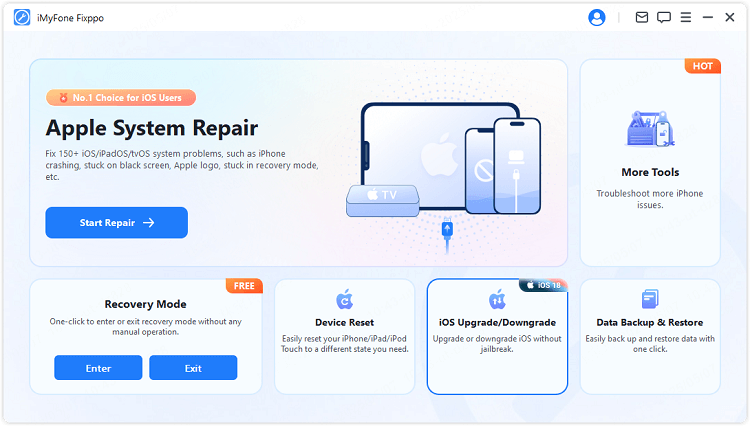
Adım 2: iOS 26 beta sürümünü düşürerek kaldırmak için Downgrade iOS(iOS'u Düşür)'e tıklayın.
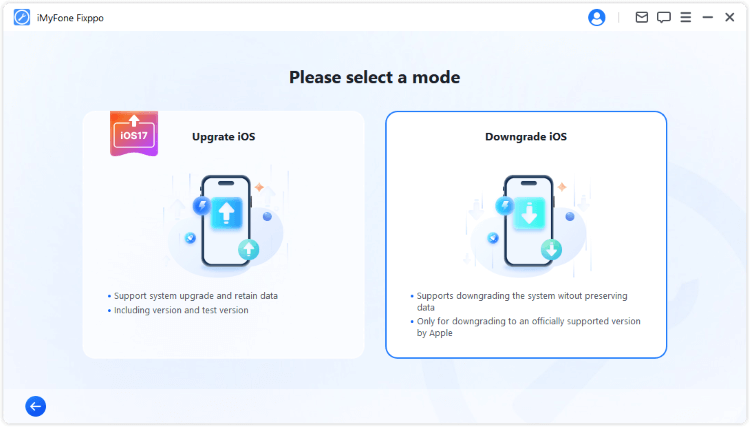
Adım 3: Fixppo iPhone'unuzu algılayacak ve düşürme için mevcut iOS aygıt yazılımını gösterecektir. iOS aygıt yazılımını almak için Download(İndir) düğmesine tıklayın.
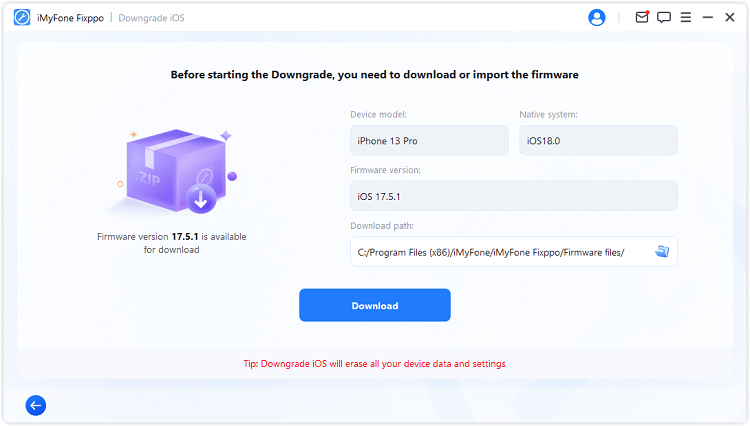
Adım 4: Aygıt yazılımı indirildiğinde, Fixppo'nun iOS 26 beta sürümünü iPhone'unuzdan kaldırmaya başlaması için Start Downgrade iOS(iOS Düşürmeyi Başlat) düğmesine tıklayın.
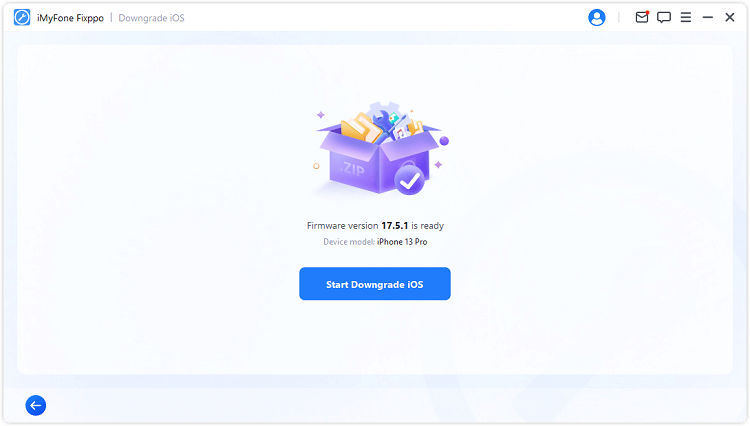
İşlem 5 dakika içinde tamamlanacak ve iPhone kendini yeniden başlatacak. Ayarlar'ı kontrol edin ve iPhone'un artık kararlı iOS sürümünde olduğunu görebilirsiniz. iOS 26 beta kaldırıldı!
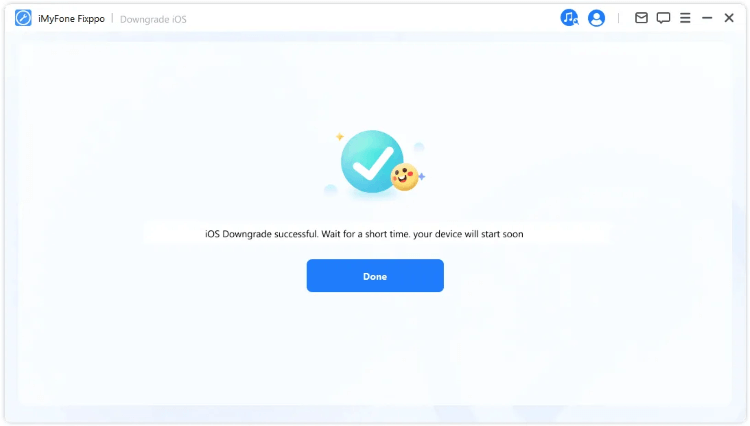
iOS beta sürümünü düşürme videosunu izleyebilirsiniz.
2 iTunes/Finder ile iOS 26 Beta'dan Kurtulun
iOS 26 beta sürümünden en son resmi iOS sürümüne geri dönmek istiyorsanız, iTunes veya Finder'ı kullanarak cihazı geri yüklemek başka bir seçenektir. Bu yöntem biraz daha fazla kurulum gerektirse de, geri yükleme işlemi üzerinde tam kontrol sağlar ve iOS 26 beta sürümünü kaldırabilmenizi sağlar.
iOS 26 beta sürümünden iTunes/Finder aracılığıyla nasıl kurtulacağınız aşağıda açıklanmıştır:
Adım 1: Düşürmek istediğiniz uygun IPSW dosyasını indirmek için IPSW web sitesine gidin.
Adım 2: iPhone'unuzu iTunes/Finder'ın yüklü olduğu bilgisayara bağlamak için bir USB kablosu kullanın.
Adım 3: Aşağıdaki yöntemi kullanarak iPhone'unuzu kurtarma moduna alın.
- iPhone 8/X/11/12/13/14/15/16 için: Sesi Açma düğmesine hızlıca basıp bırakın, ardından Sesi Azaltma düğmesine hızlıca basıp bırakın. Güç düğmesini basılı tutmaya devam edin, Apple logosundan sonra görünen kurtarma modu ekranını gördüğünüzde bırakın.
- iPhone 7/7 Plus için: Sesi Azaltma + Yan düğmelerini aynı anda yaklaşık 10 saniye basılı tutun. Kurtarma modu göründüğünde bırakın.
- iPhone 6s veya önceki sürümler için: Ana Sayfa + Uyku/Uyandırma düğmelerini yaklaşık 10 saniye basılı tutun. Kurtarma modu ekranını görene kadar bırakmayın.

Adım 4: iTunes'da (Windows/macOS Mojave ve önceki sürümler) veya Finder'da (macOS Catalina ve sonraki sürümler), kenar çubuğunda göründüğünde cihazınızı seçin.
Adım 5: iTunes veya Finder'da Shift (Windows) veya Option (Mac) tuşunu basılı tutun ve ardından Geri Yükle'ye tıklayın.

Adım 6: Bir dosya iletişim kutusu açıldığında, indirilen IPSW dosyasını bulmak için gezinmeye devam edin ve açmak için dosyayı seçin.
Adım 7: iTunes/Finder geri yükleme işlemini onaylamanızı isteyecektir. iOS 26 beta sürümünü kaldırmaya ve önceki sürüme geri dönmeye başlamak için Geri Yükle'ye tekrar tıklayın.
İşlemden sonra yedeklemeyi geri yükleyebilirsiniz. Ancak, yedeklemeniz iOS 26 beta sürümündeyken oluşturulduysa, eski bir iOS sürümüne geri yüklerken uyumluluk sorunlarına neden olabilir, bu da potansiyel veri kaybı olabileceği anlamına gelir. iTunes kullanmayı tercih etmiyorsanız, iOS'u iTunes olmadan nasıl düşüreceğinizi öğrenmek yardımcı olabilir.
Bilgisayar Olmadan iOS 26 Beta Nasıl Kaldırılır?
Bir bilgisayara erişiminiz yoksa veya bir bilgisayar kullanmayı tercih etmiyorsanız, iOS 26 beta sürümünü doğrudan iPhone'unuzdan kaldırabilirsiniz, kablo veya yazılım gerekmez. Bu yöntem gelecekteki beta güncellemelerini durdurur ve bir sonraki resmi sürüm yayınlandığında cihazınızın normal iOS sürümüne dönmesini sağlar. iOS 26 beta sürümünü Ayarlar aracılığıyla nasıl sileceğiniz aşağıda açıklanmıştır.
iOS 16.4'ten önceki iPhone modelleri için:
Adım 1: Ayarlar > Genel > VPN ve Cihaz Yönetimi'ne gidin.
Adım 2: iOS Beta Profilini kaldırmak için Profili Kaldır'a tıklayın.
Adım 3: Değişiklikleri uygulamak için cihazı yeniden başlatın.
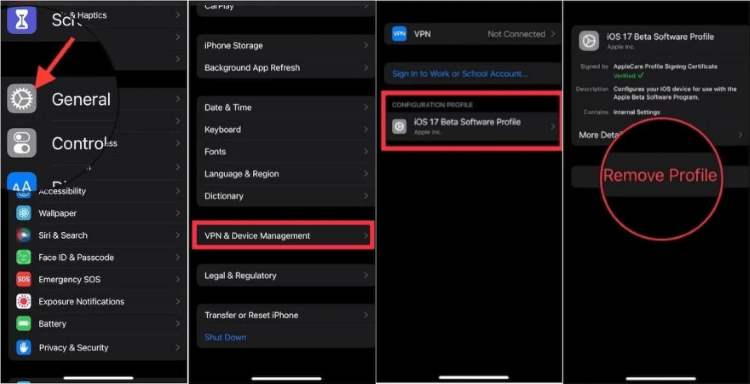
iOS 16.4 ve üzeri sürümleri çalıştıran iPhone modelleri için:
Adım 1: Ayarlar > Genel > Yazılım Güncelleme > Beta Güncellemeleri'ne gidin.
Adım 2: Beta güncellemelerini almayı durdurmak için Kapalı'yı seçin.
Adım 3: Bir sonraki resmi genel iOS sürümü yayınlandığında, beta sürümünü kaldırmak için cihazınızı güncelleyin.
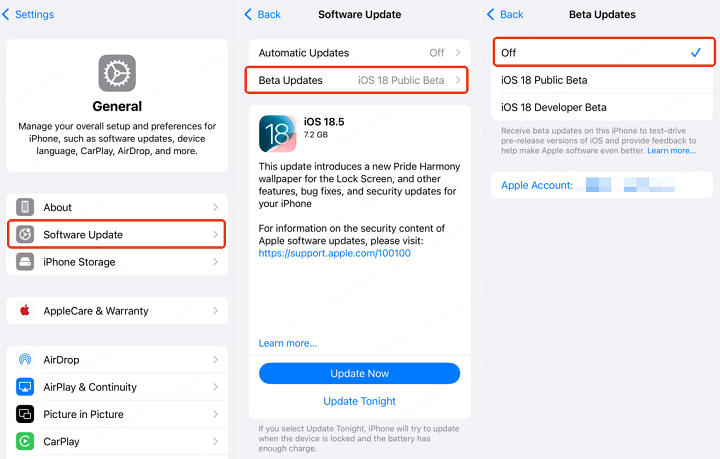
iOS 26 beta profilini kaldırmak gelecekteki beta güncellemelerini durduracaktır. Ancak, bu yöntem iOS 26 beta'yı iPhone'unuzdan anında kaldırmayacaktır. Apple bir sonraki resmi genel sürümü yayınlayana kadar iOS 26 beta'da kalacaksınız. Beta sürümünü kaldırmak ve önceki sürüme geri dönmek istiyorsanız Fixppo'yu deneyin!
iOS 26 Beta'yı Kaldırma Hakkında SSS
1 iOS 26 beta sürümünü kaldırabilir misiniz?
Evet, iOS 26 beta sürümünü kaldırabilir ve iTunes'u kullanarak iPhone'u geri yükleyerek; Ayarlar üzerinden iOS 26 beta profilini kaldırarak; veya iOS 26 beta sürümünü Fixppo ile düşürerek iOS 18'e geri dönebilirsiniz.
2 Fabrika ayarlarına sıfırlama iOS sürümünü düşürür mü?
Hayır, fabrika ayarlarına sıfırlama yapmak iOS sürümünü düşürmez. Fabrika ayarlarına sıfırlama yalnızca cihazınızdaki uygulamalar, ayarlar ve kişisel dosyalar gibi tüm verileri siler ve cihazınızı fabrika ayarlarına geri yükler. Ancak, cihazınızın çalıştırdığı iOS sürümünü etkilemez.
3 iOS'u beta sürümünden düşürebilir miyim?
Evet, iOS'u beta sürümünden düşürebilirsiniz. Şu anda, iOS 26 beta sürümünden hala imzalanmış resmi olarak desteklenen iOS sürümüne düşürebilirsiniz.
Sonuç
İşte iOS 26 beta'yı 3 etkili yöntemle kaldırmanın yolu. İyi bir hazırlık yaptıysanız, yukarıdaki çözümler iOS 26 beta'yı sorunsuz bir şekilde kaldırmanıza kesinlikle yardımcı olabilir.
Zamandan tasarruf etmek istiyorsanız, verileri kaybetmeden önceki kararlı iOS sürümüne kolayca geri dönebilen iMyFone Fixppo iOS sürüm düşürme programı'yu denemeniz önerilir.





